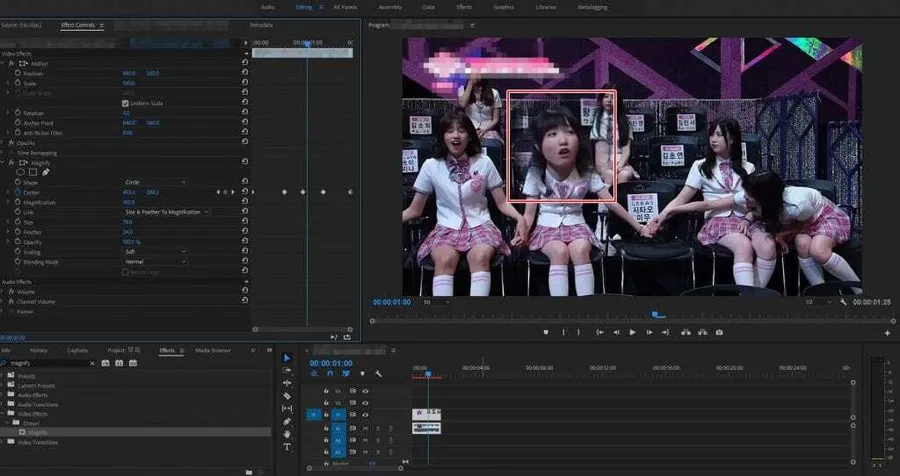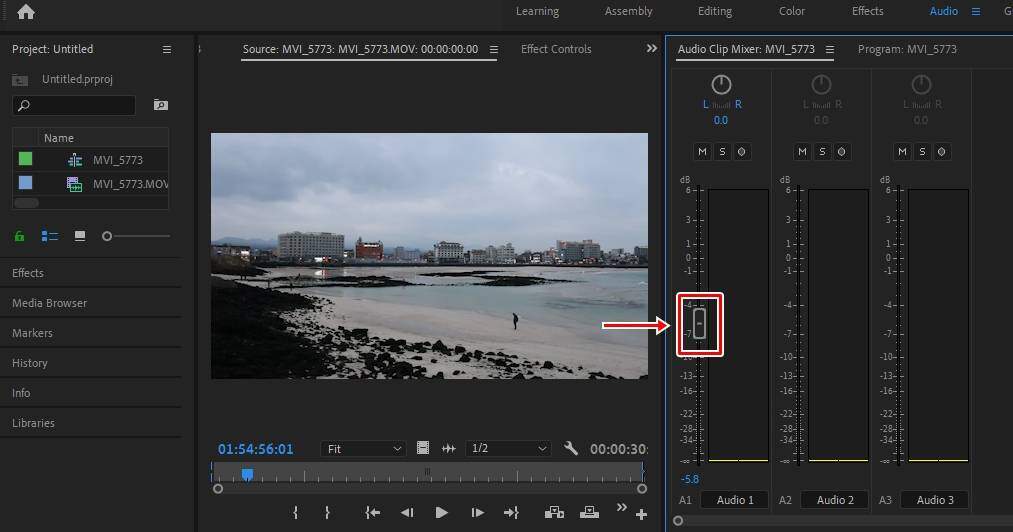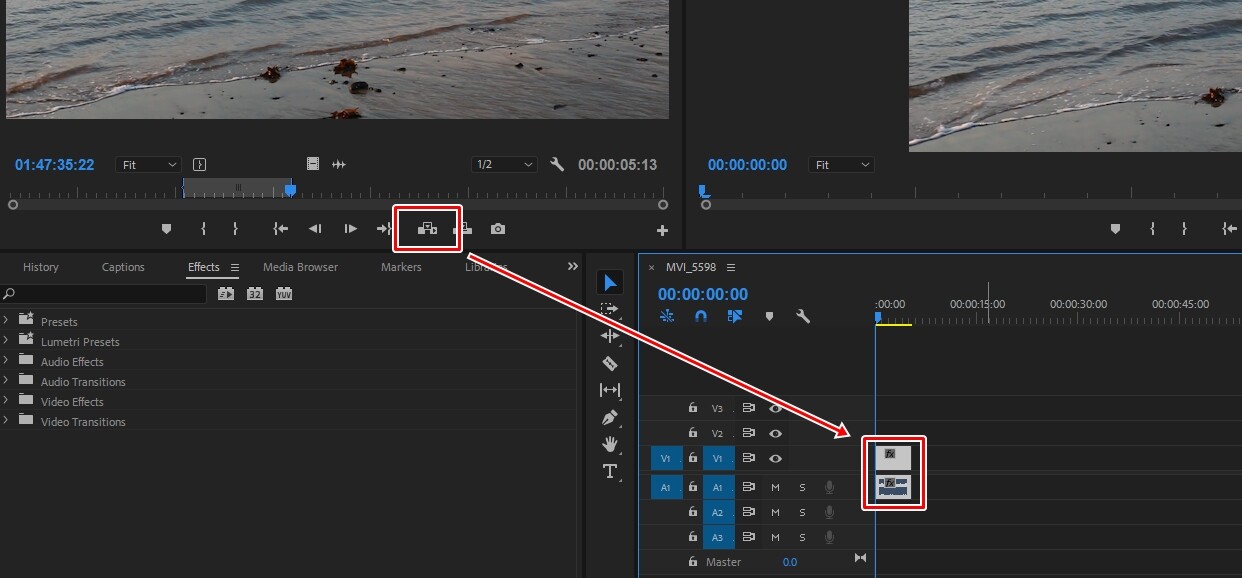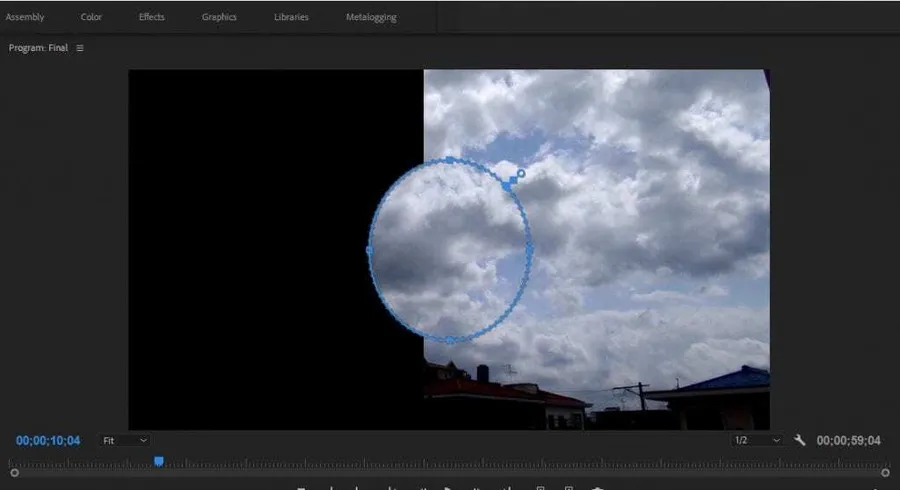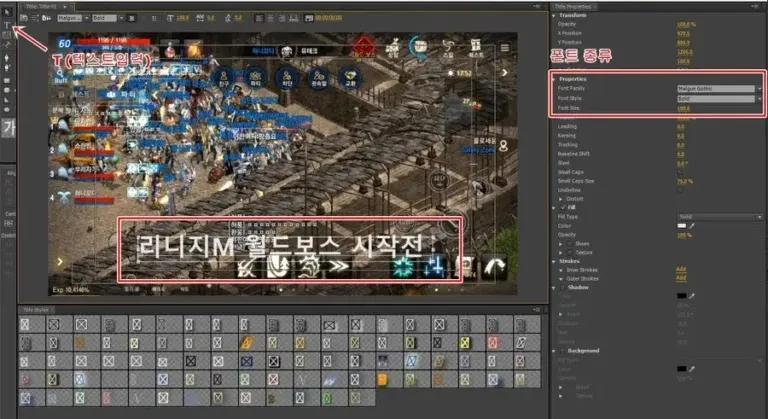어도비에서 만든 다양한 그래픽 프로그램들은 지속적으로 업데이트를 진행하기 때문에 새로운 기능들이 추가됩니다. 저는 항상 관심 있게 업데이트 페이지를 보고 있지만 간혹 놓치는 경우가 있습니다. 그 중에서 프리미어 프로 CC Essential Graphics 패널이 그것인데, 제가 이런 기능이 있으면 좋겠다고 했던 것이 나왔는데 모르고 있었습니다.
Essential Graphics 패널은 강력한 기능이라고 할 수 있는데, 텍스트, 모양, 이미지 및 비디오에 모션 또는 효과를 추가하여 제작하는 기능으로, 제작한 것은 템플릿으로 만들어져서 나중에 다시 불러와서 영상 작업에 쓸 수 있습니다. 그래서 구글에서 검색하시면 만들어 놓은 템플릿들을 올리는 분들의 것을 다운로드하여 활용할 수 있습니다.
제가 찾아본 템플릿 중에서 무료 자막 소스로 활용도가 높을 것이라고 생각한 것을 소개해드릴까 합니다. 이 사이트는 강좌부터 영상 소스들을 올리는 곳으로, 대부분 유료이지만 무료 소스들도 퀄리티가 상당히 높습니다. 그러면 어떤 소스인지 소개 영상으로 먼저 만나보겠습니다.
※ Essential Graphics 패널은 프리미어 프로 CC 2018 버전부터 보실 수 있는 기능입니다.
간단 요약
- Essential Graphics 패널에서 무료 자막 소스를 다운로드합니다.
- 프리미어 프로 CC에서 상단 메뉴에서 Graphics 패널을 엽니다.
- 서류철 모양 아이콘을 클릭해 다운로드한 소스를 불러옵니다.
- 소스를 드래그하여 타임라인에 추가합니다.
- 에러가 발생하면 Essential Graphics 패널의 Edit에서 폰트를 수정합니다.
- Edit 패널에서 텍스트, 색상, 위치 등의 옵션을 수정합니다.
- 텍스트는 프리뷰 모니터 창에서 Text 도구로 직접 수정할 수 있습니다.
- 다양한 무료 소스를 활용해 작업 시간을 줄이고 퀄리티를 높입니다.
목차
소스 영상
사이트에 들어가면 소개 영상을 볼 수 있는데, 다양한 애니메이션 자막들을 보실 수 있을 것입니다. 유료 자막이 많지만 무료로 제공하는 소스들도 있기 때문에 그것을 찾아서 다운로드받아 두시면 영상 편집할 때 편하게 작업할 수 있습니다.
영상 작업을 할 때 직접 만들려고 하면 시간이 많이 걸리기 때문에, 다양한 자막 소스들을 다운로드하면 영상 편집을 할 때 빠르고 퀄리티 높은 자막 소스를 활용하실 수 있습니다.
그러면 처음 프리미어 프로 CC를 사용하시는 분들이 어려워할 수 있는 자막 소스를 활용하는 방법을 알아보겠습니다.
프리미어 프로CC Essential Graphics – 소스 사용법
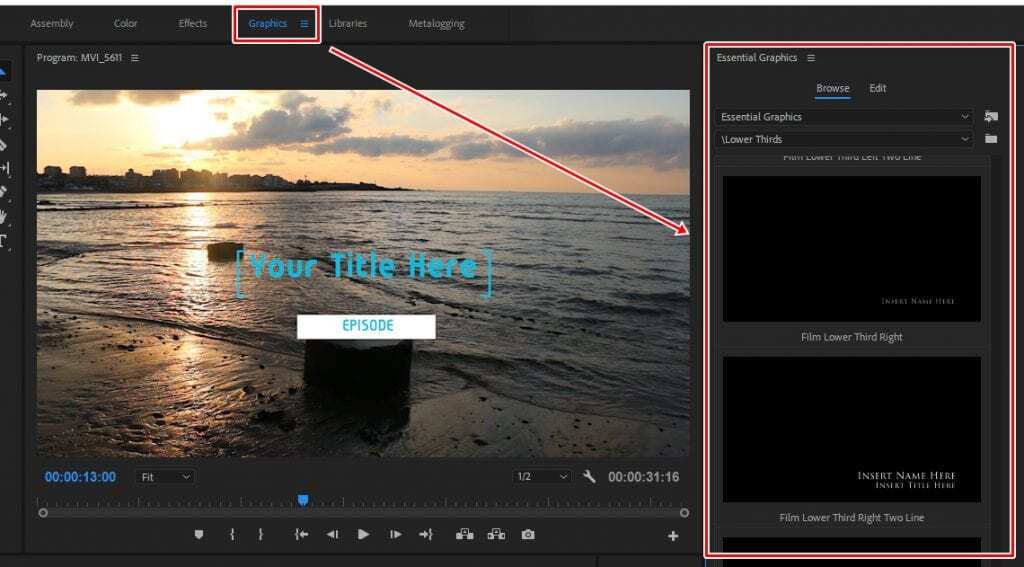
이 부분의 글을 쓰기 위해 무료 소스를 다운로드해서 불러오기를 했는데 계속되지 않아서 한참을 왜 이러는지 찾아봤지만 결국 되지 않았습니다. 에러가 뜨거나 한다면 어떤 이유인지 알아서 수정을 하겠는데 그게 되지 않아서 기존에 다운로드해둔 것을 토대로 설명을 드리겠습니다. (나중에 안 되는 이유를 찾게 된다면 추가 글을 쓰겠습니다.)
위에 소개한 사이트로 들어가시면 라는 버튼을 눌러서 다운로드하신 후에 프리미어 프로 CC를 실행하게 되면 상단에 다양한 패널들이 있는데 여기서 Graphics를 클릭하시면 프리미어 프로 CC Essential Graphics 패널이 우측에 나오게 됩니다.
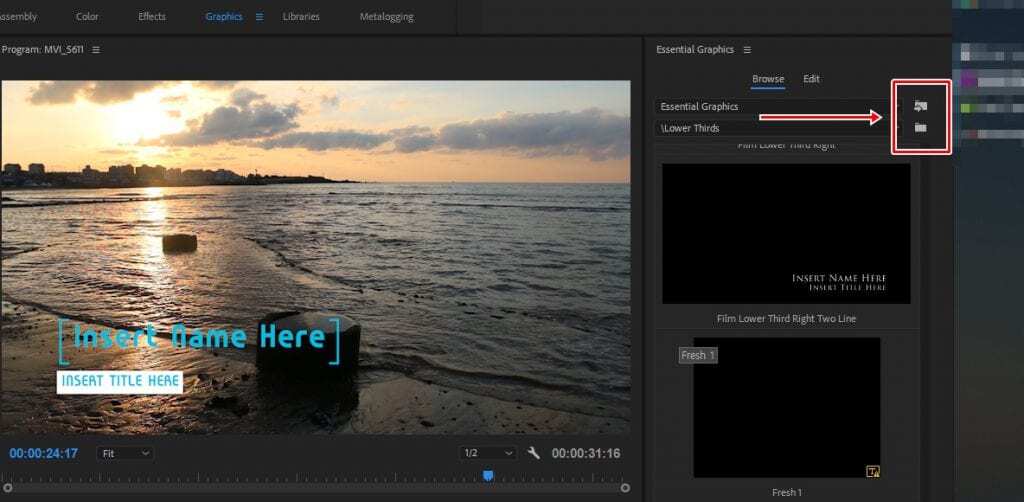
프리미어 프로 CC Essential Graphics 패널에 보게 되면 서류철 모양이 두 개 있는 것을 보실 수 있습니다. 처음에 있는 것을 템플릿(무료 소스)을 불러오기 및 설치하는 것으로 클릭해서 사이트에서 다운로드한 것을 불러오시면 아래 목록에 추가됩니다.
두 번째 서류철 모양은 소스가 모두 하나에 나오게 되면 찾는 것이 힘들기 때문에 폴더를 생성하여 종류별로 정리해서 다음 작업할 때 편하게 찾을 수 있도록 할 수 있습니다.
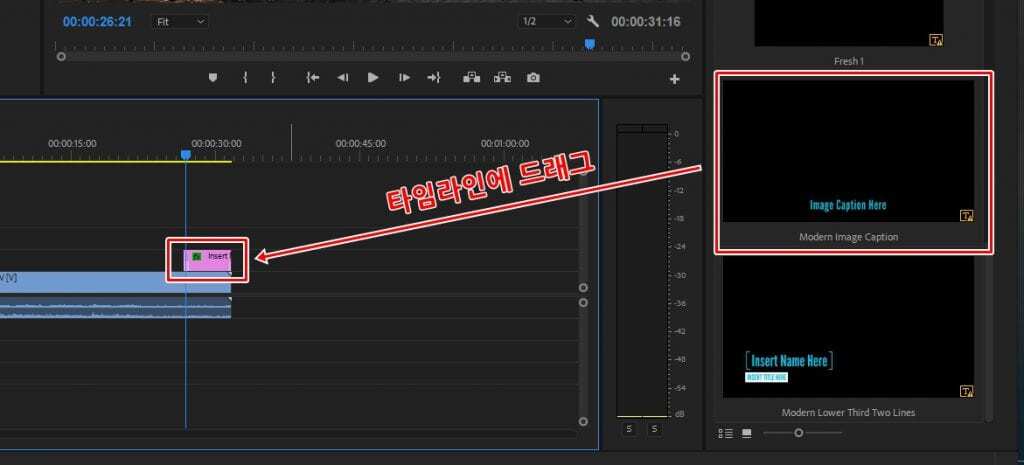
다운로드한 무료 자막 소스를 불러오셨다면 영상 편집을 할 때 드래그하여 타임라인에 넣기만 하시면 됩니다. 그런데 드래그한 후에 에러 창이 나오는 경우가 있습니다. 이런 경우는 없는 폰트가 사용된 경우인데, 이것은 EDIT에서 수정이 가능하기 때문에 당황하지 않으셔도 됩니다.
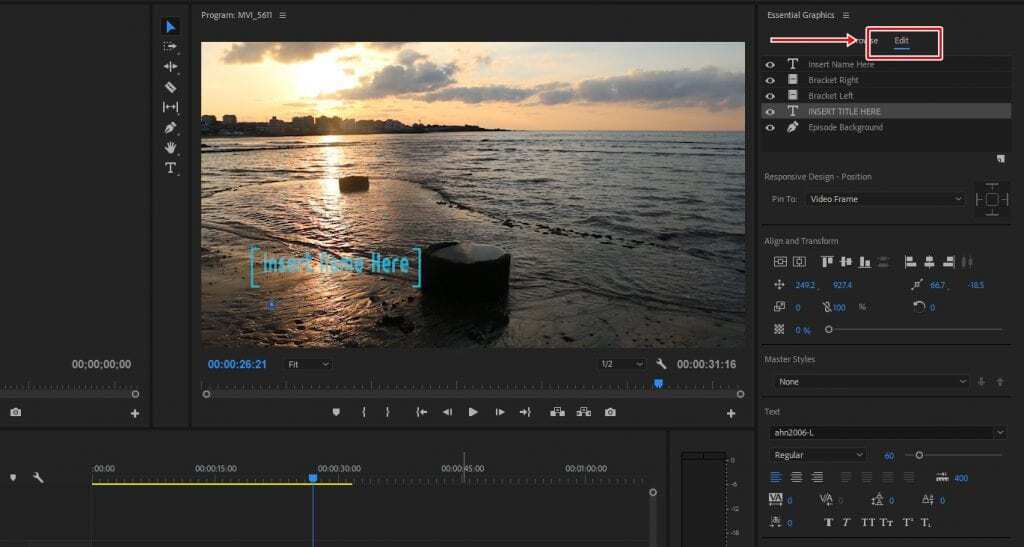
자막 소스이기 때문에 텍스트와 색을 수정해야 하는데, 그 방법은 프리미어 프로 CC Essential Graphics 패널에서 Edit로 들어가면 다양한 옵션들을 보실 수 있습니다. 여기서 폰트, 위치, 색 등 다양한 것을 수정하실 수 있습니다.
옵션들을 보게 되면 대부분을 수정할 수 있기 때문에 자막 소스의 폰트나 색상이 마음에 들지 않는다면 직접 수정해서 사용할 수 있다는 점이 장점이라고 할 수 있습니다. 비디오 소스들도 있는데, 이런 경우에도 옵션들을 통해서 자신이 원하는 스타일로 변경이 가능합니다.
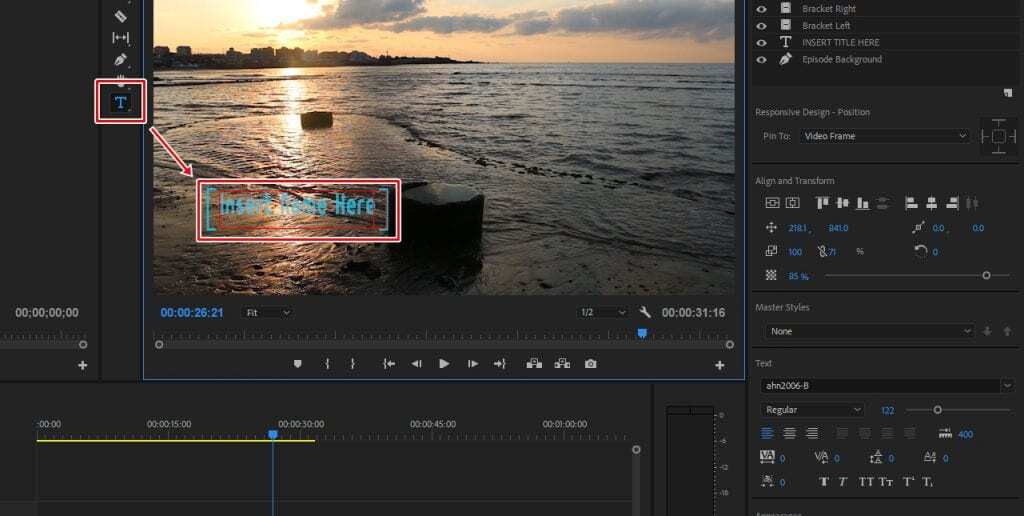
혹시나 해서 못 찾으시는 분들을 위해서 텍스트 수정에 대한 추가 설명을 드리면 Edit 창에서 텍스트를 수정하는 것이 아닌 프리뷰 모니터 창에서 Text 도구를 클릭하신 후에 자막이 나오는 화면에서 더블 클릭하시면 수정을 하실 수 있습니다.
프리미어 프로 CC Essential Graphics 패널의 가장 큰 장점은 기존의 영상 소스들은 수정이 불가능했는데, 옵션을 통해서 수정이 가능하다는 점입니다. 위의 소개한 사이트뿐만 아니라 구글에서 검색해 보시면 무료로 제공하는 곳들이 많기 때문에 최대한 다운로드 받아서 보유하는 것이 영상 편집 작업 시간을 줄일 수 있고 퀄리티도 높일 수 있습니다.
처음에 프리미어 프로 CC Essential Graphics를 사용하게 되면 어렵게 느껴지실 수 있지만, 무료로 제공하는 소스들을 수정하면서 작업을 하시다 보면 자신만의 템플릿을 만들어서 사용할 수 있을 만큼 능숙해지실 것입니다.
▶ 프리미어 프로 잔상 효과 Time Echo 사용 방법
▶ 프리미어 프로CC 글자 안에 영상이 나오게 하는 방법
▶ 프리미어 프로 글리치 효과 – 프리셋과 플러그인 사용